Registrieren mit Hilfe des Computers
Vor der Druckerregistrierung und dem Anlegen eines Benutzerkontos muss der Drucker mit dem Netzwerk verbunden werden, damit Sie ihn von einem Computer aus verwenden können. Befolgen Sie die Anweisungen in der Anleitung des Druckers zur Durchführung von Ersteinrichtung und Netzwerkeinrichtung.
 Hinweis:
Hinweis:|
Je nach verwendetem Modell wird die Einrichtung von Epson Connect ggf. gleich nach der ersten Druckerkonfiguration gestartet. Folgen Sie in diesem Fall der Bildschirmanleitung.
Für die Registrierung und Verwendung der Epson Connect-Dienste ist eine Internetverbindung erforderlich.
Um den Drucker registrieren zu können, muss JavaScript im Browser aktiviert sein.
Wenn Sie Ihren Drucker über einen Proxy-Server mit dem Internet verbinden möchten, prüfen Sie, ob die richtigen Proxy-Einstellungen im Betriebssystem vorgenommen wurden.
Die Dienste können in einer Wi-Fi Direct- oder Ad-Hoc-Verbindung nicht verwendet werden.
|
 |
Schalten Sie den Drucker ein.
|
 |
Laden Sie Epson Connect Printer Setup vom folgenden URL herunter, installieren Sie es und starten Sie anschließend die Anwendung.
https://support.epson.net/ecsetup/ |
 |
Lassen Sie nach Druckern automatisch suchen. Wählen Sie den Drucker und klicken Sie auf Next (Weiter).
|
 |
Wählen Sie Printer Registration (Druckerregistrierung) und klicken Sie dann auf Next (Weiter).
|
 |
Die License Agreement (Lizenzvertrag) wird angezeigt. Wählen Sie Agree (Ich stimme zu) und klicken Sie anschließend auf Next (Weiter).
|
 |
Wenn der folgende Bildschirm angezeigt wird, klicken Sie auf die Schaltfläche entsprechend Ihren Anforderungen.
|
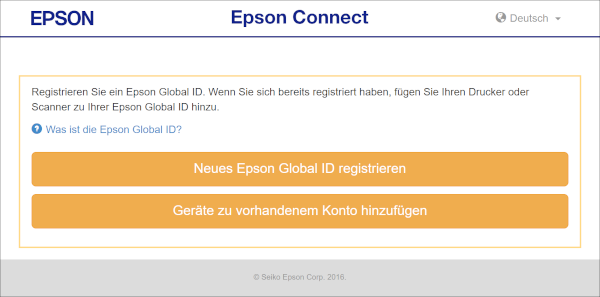
Registrieren Sie ein neues Epson Global ID
 |
Klicken (tippen) Sie auf Neue Epson Global ID registrieren.
|
 |
Geben Sie auf dem Bildschirm „Register New Epson Global ID“ eine E-Mail-Adresse und ein Passwort ein, wählen Sie Ihr Land oder Ihre Region aus und klicken Sie dann auf Send Verification Email.
|
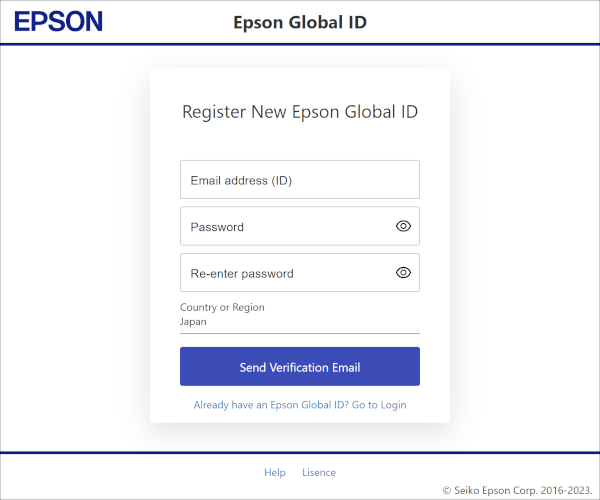
An die von Ihnen registrierte Adresse wird eine E-Mail mit dem für die Registrierung erforderlichen Code gesendet.
 |
Geben Sie auf dem Bildschirm „Verify Email Address“ den erhaltenen Bestätigungscode ein und klicken Sie dann auf Verify.
|
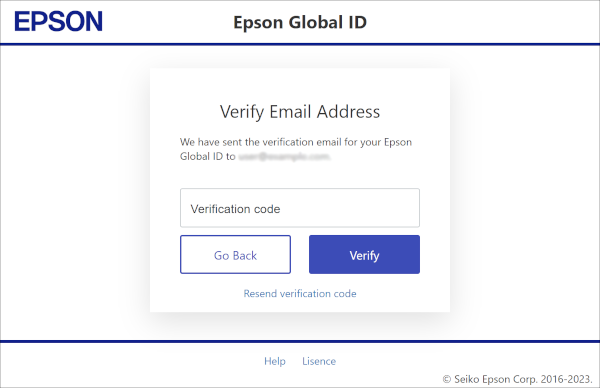
Die Epson Connect-Dienste sind jetzt einsatzbereit.
Epson Global ID ist bereits registriert
 |
Klicken Sie auf Geräte zu bestehendem Konto hinzufügen.
|
 |
Geben Sie die bei Epson Global ID registrierte E-Mail-Adresse und das Passwort ein und klicken Sie dann auf Login.
|
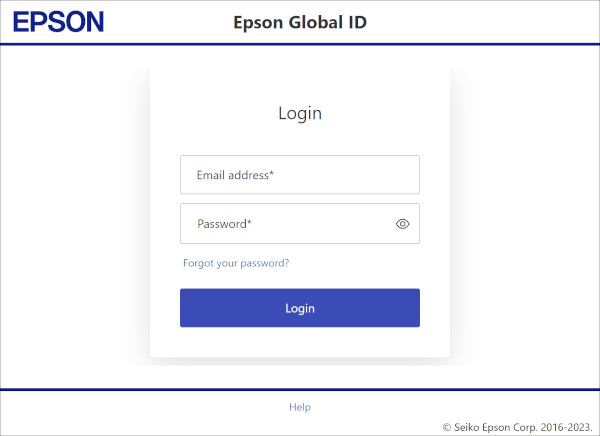
 |
Geben Sie auf dem Bildschirm „Two-step Verification“ den per E-Mail erhaltenen Bestätigungscode ein und klicken Sie dann auf Verify.
|
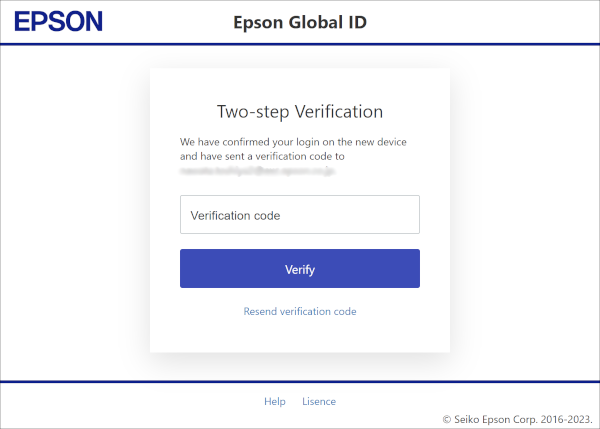
Wenn der Drucker korrekt für das eingegebene Benutzerkonto registriert ist, wird ein Einrichtungsinformationsblatt gedruckt. Eine Benachrichtigungs-E-Mail wird an die registrierte E-Mail-Adresse gesendet.
Die Epson Connect-Dienste sind jetzt einsatzbereit.
Die Epson Connect-Dienste sind jetzt einsatzbereit.
